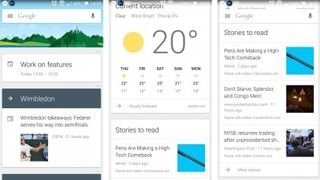
Google Now のヒントとテクニック
音声アシスタントの進化に伴い、Google Now は非常に優れています。ユーザーの質問を (合理的な範囲内で) 確実に認識して解釈し、単なる Web 検索を超えた機能が満載です。
ただし、これらの機能の一部はあまり宣伝されていないため、理解するのに時間がかかり推測作業が必要になるか、まったく表に出ない可能性があります。このガイドを読むだけで、このAndroidアシスタントのエキスパートになれるでしょう。
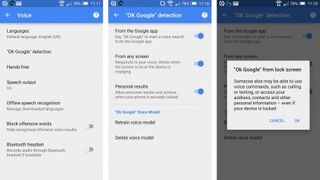
どの画面からでも「OK Google」
Google Now は何よりも利便性を重視していますが、使用するためにボタンを押したり、特定の画面に移動したりする必要がある場合、その利便性は制限されます。
ありがたいことに、そんなことをする必要はありません。ロック画面を含め、どの画面からでも機能させることができます。これを行うには、メインの Google Now ページに移動し、左上隅のハンバーガー メニュー アイコンをタップし、[設定]、[音声]、最後に [OK Google 検出] の順にタップします。
すべてのトグルをオンにすると、ロック画面を含むどの画面でも、また充電中で画面がオフのときでも、「OK Google」と言うことで Google Now を起動できるようになります。スワイプやタップは必要ありません。
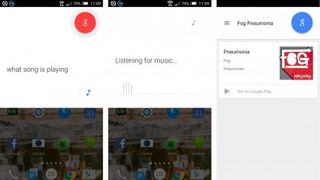
再生中の曲を調べる
Google Now は音楽に優れた耳を持っているため、次回 Shazam を探すのではなく曲を特定したい場合は、何が再生されているかを Google に尋ねるだけで教えてくれます。
あるいは、通常はとにかくそうなります。サインのないルーマニアのジプシー パンク バンドの好みがある場合は、好みが変わるかもしれません。
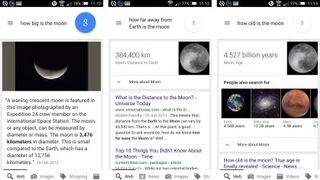
フォローアップの質問
Google Now は最後に尋ねた内容を記憶しているため、追加の質問がある場合に、その件名を再度述べる必要はありません。
たとえば、「月の大きさはどれくらいですか?」と尋ねるとします。次に、「地球からどれくらい離れていますか?」とフォローアップできます。または「何歳ですか?」そうすれば、Google はあなたがまだ月について話していることを認識して、時間を節約し、あなたがロボットと話していることを少し目立たなくします。
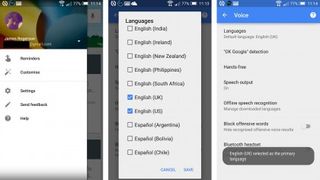
Googleの声を変える
あなたがこの記事を読んでいるということは、あなたが英語を話すと仮定して話を進めます。その場合、2 つの異なる Google Now の音声から選択できます。イギリス英語のものと、アメリカ/その他の地域のものがあります。
おそらくあなたの現在地に最も関連したものを使用していると思いますが、Google Now 設定画面に進み、[音声]、[言語] の順に選択し、英語 (イギリス) にチェックを入れて、少しロボットっぽいイギリス語を表示することで変更できます。英語の音声または英語 (米国) を使用して、少しロボットのようなアメリカ英語の音声を取得します。
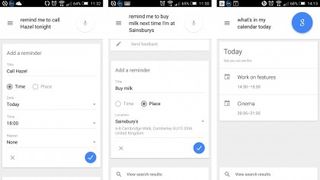
位置情報に基づくリマインダー
おそらく、Google Now を使用してリマインダーを設定できることに気づいたと思いますが、リマインダーは時間ベースである必要はなく、代わりに位置ベースにすることもできます。たとえば、次回スーパーに行ったときに牛乳を買うようにリマインドしてほしいと頼めば、それだけで対応してくれます。
この機能は常に完全にハンズフリーであるわけではありません。リクエストが非常に具体的でない限り、どの場所を指しているかを正確に確認する必要がありますが、それでも便利です。
また、特定の日や時間にカレンダーに何が入っているかを尋ねることもできるので、約束を忘れたり、忘れ物をしたりする必要はもうありません。
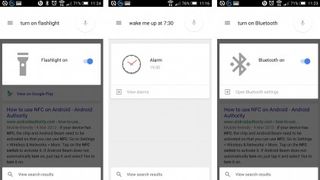
設定の切り替え
ほとんどの設定の切り替えは非常に簡単にアクセスできますが、多くの設定は Google に依頼するだけでさらに簡単に切り替えることができます。たとえば、Wi-Fi や Bluetooth をオンまたはオフにしたり、懐中電灯をオンにしたりすることもできます。
Google Now に依頼するだけで、タイマーやアラームを設定することもできます。非常に柔軟な表現を使用することもできます。たとえば、「…にアラームを設定する」と言う代わりに、「…に起こしてください」と言うことができます。
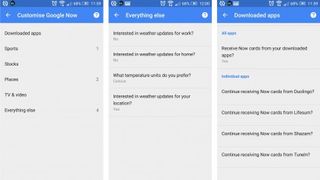
思い通りにやってください
Google Now は音声検索だけでなく、必要に応じてポップアップするカードを使用して、ニュース、天気、交通、スポーツなどの最新情報を入手できます。
ただし、Google Now が表示できるものすべてに必ずしも興味があるわけではなく、同様に、重要な興味の一部が見逃される可能性もあります。そのため、Google Now をカスタマイズできます。
Google Now 画面に移動し、ハンバーガーをタップして「カスタマイズ」を選択します。その後、カードを表示できるアプリがある場合、アラートを表示する場所、最新情報を取得するスポーツ チーム、天気予報などを選択できるようになります。
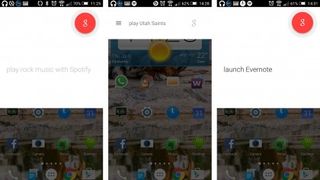
アプリを起動する
ハンズフリーにしたいですか、それともタップするのが面倒ですか? その後、OK Google コマンドを使用してアプリを起動することもできます。他の多くのことと同様、言葉遣いにあまり注意する必要はありません。起動、開く、または開始するだけで仕事が完了します。もちろん、実際にアプリを使用するのはそれほどハンズフリーではないかもしれません。
しかし、一部はそうです。たとえば、音楽を再生するように要求したり、特定の曲や種類の音楽を再生するように要求したりできます。聞いている内容が気に入らない場合は、次の曲にスキップするように要求するだけです。
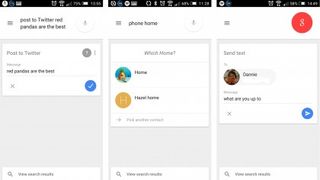
メッセージを送信したり電話をかけたりする
携帯電話に触れずにメッセージを送信したり、電話をかけたりすることもできます。「テキスト *名前* *メッセージ*」と言うだけで、友人や家族は、あなたがメッセージを手書きで入力するほど彼らのことを気にしていないと思うでしょう。
同様に、電子メールやツイートに対しても、「Twitter に投稿 *ツイート*」と言うことでこれを行うことができます。
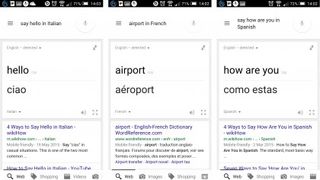
独自のユニバーサル翻訳者を用意する
ドイツで立ち往生して空港へ行く道がわかりませんか? スペインで人々に身振り手振りをするのにうんざりしていませんか? Google Now が役に立ちます。指定された言語で指定された単語を言うように要求するだけで、それが実行されます。多くの基本的なフレーズも管理できます。